Oplossing: Ethernet Unidentified Network op Windows 10
Gemengde Berichten / / August 04, 2021
Advertenties
In deze handleiding laten we u zien hoe u het Ethernet Unidentified Network-probleem op Windows 10 kunt oplossen. Als dit gebeurt, heeft u geen toegang tot internet, hoewel het netwerk wel actief is. In sommige gevallen kan uw Ethernet-netwerk een geel uitroepteken weergeven, terwijl u in andere gevallen wordt begroet met het bericht ‘Geen netwerktoegang. Dit zou een aanvulling zijn op het niet-geïdentificeerde netwerkbericht dat zou worden weergegeven in het scherm Netwerkverbinding.
Welnu, geen toegang krijgen tot het World Wide Web is zonder twijfel het meest irritante probleem voor elke gebruiker. Veel gebruikers hebben hun zorgen over deze fout al gedeeld via het Microsoft-forums. Als u een van hen bent, zal deze gids u helpen. Vandaag zullen we alle plausibele oorzaken voor dit probleem bespreken en, nog belangrijker, hoe u dit Ethernet Unidentified Network-probleem op Windows 10 kunt oplossen. Volg de instructies voor gedetailleerde instructies.

Pagina-inhoud
-
1 Oplossing: Ethernet Unidentified Network op Windows 10
- 1.1 Oplossing 1: gebruik de probleemoplosser voor netwerken
- 1.2 Oplossing 2: DNS spoelen / IP-adres vernieuwen
- 1.3 Oplossing 3: reset TCP / IP
- 1.4 Oplossing 4: schakel Windows Defender Firewall uit
- 1.5 Fix 5: werk netwerkstuurprogramma bij
- 1.6 Fix 6: installeer stuurprogramma's opnieuw
Oplossing: Ethernet Unidentified Network op Windows 10
Hoewel er nogal wat redenen kunnen zijn voor de bovengenoemde fout, lijkt een onjuiste IP-configuratie de meest voorkomende. In dezelfde zin kunnen corrupte netwerkinstellingen ook in deze fout worden weergegeven. In sommige gevallen kan het probleem worden toegeschreven aan de Windows Defender Firewall. Om nog maar te zwijgen van het feit dat als u een oud netwerkstuurprogramma gebruikt, het genoemde probleem ook op handen is. Met dat gezegd, zal deze gids de verschillende methoden beschrijven om deze problemen op te lossen, die op hun beurt ook het Ethernet Unidentified Network-probleem op uw Windows 10-pc zullen oplossen.
Advertenties
Oplossing 1: gebruik de probleemoplosser voor netwerken
Hoewel het een zware klus kan zijn om de hoofdoorzaak van dit probleem handmatig te achterhalen, kunt u het deze keer gelukkig aan Windows overlaten. Microsoft wordt geleverd met een ingebouwde probleemoplosser die zich richt op het identificeren en oplossen van netwerkproblemen. Hier leest u hoe u volledig gebruik kunt maken van deze functie:

- Druk op de sneltoetscombinaties van Windows + I om de pagina Instellingen te openen.
- Daarin ga je naar Netwerk en internet en klik je op Netwerkprobleemoplosser.
- Het scant nu op mogelijke netwerkproblemen en geeft een overzicht van de problemen waarmee u te maken kunt krijgen.
- Selecteer degene die is gesynchroniseerd met de huidige situatie en ga verder met de instructies op het scherm.
Als u klaar bent, start u uw pc opnieuw op en controleert u of het Ethernet Unidentified Network-probleem op Windows 10 is verholpen of niet. Als het er nog steeds is, zijn hier enkele andere oplossingen die u zou kunnen uitproberen.
Oplossing 2: DNS spoelen / IP-adres vernieuwen
Zoals eerder vermeld, kunnen problemen met uw huidige IP-adres de hoofdoorzaak van deze fout zijn. In dit verband kunt u een nieuw IP-adres voor uw installatie vernieuwen. In dezelfde zin kan het doorspoelen van de DNS in dergelijke gevallen ook nuttig blijken te zijn. Beide worden hieronder toegelicht.
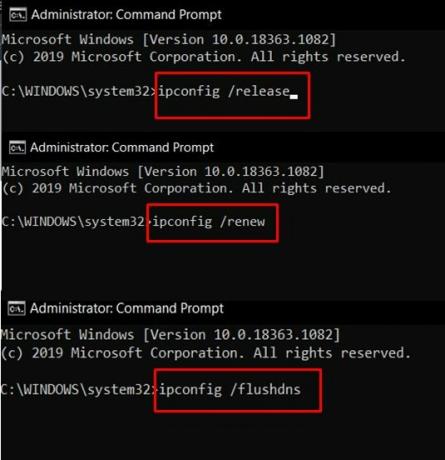
Advertenties
- Ga eerst en vooral naar het menu Start en zoek naar CMD.
- Start vervolgens dit opdrachtpromptvenster als beheerder.
- Typ nu beide opdrachten in het CMD-venster om het huidige IP-adres vrij te geven en een nieuw IP-adres te vernieuwen.
ipconfig / release. ipconfig / renew
- Zodra dat is gebeurd, is het tijd om de DNS door te spoelen. Gebruik daarvoor de onderstaande commando's:
ipconfig / flushdns
Sluit nu de opdrachtprompt en kijk of het Ethernet Unidentified Network-probleem op uw Windows 10-pc is opgelost.
Oplossing 3: reset TCP / IP
In eenvoudigste bewoordingen is TCP / IP een netwerkprotocol waarmee twee computers met elkaar kunnen communiceren. Problemen met het Transmission Control Protocol of het internetprotocol zullen er onmiddellijk toe leiden dat uw pc niet in staat is om datapakketten te verzenden of te ontvangen. De beste gok is in dat geval om de netwerk-TCP / IP als volgt te resetten:
- Start het CMD-venster als beheerder vanuit het menu Start.

- Voer vervolgens de volgende twee opdrachten uit:
netsh winsock reset. netsh int ip reset
- Als u klaar bent, sluit u het CMD-venster en controleert u of het het Ethernet Unidentified Network-probleem op uw Windows 10-pc oplost.
Oplossing 4: schakel Windows Defender Firewall uit
In sommige gevallen kan de Windows Firewall of een antivirus-app van een derde partij een conflict veroorzaken met het netwerk, waardoor het geen verbinding tot stand kan brengen. Dit gebeurt meestal wanneer de antivirus een beetje overbezorgd werkt en uiteindelijk een vals positief resultaat geeft. In dat geval kunt u uw antivirusprogramma of Windows Firewall tijdelijk uitschakelen en kijken of dit een gunstig resultaat geeft of niet.
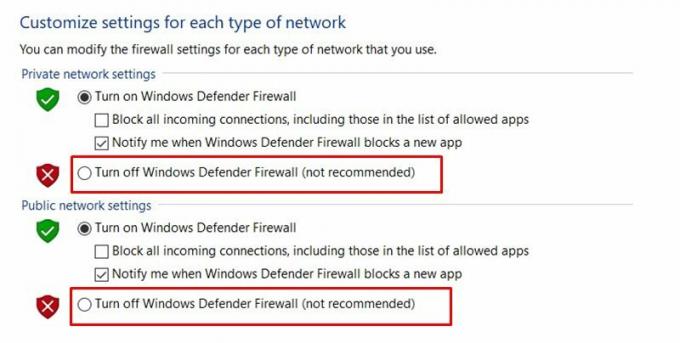
Advertenties
- Zoek dus naar Windows Defender Firewall in het menu Start.
- Klik vervolgens op de optie Windows Defender Firewall in- of uitschakelen in de linkermenubalk.
- Selecteer ten slotte Windows Defender Firewall uitschakelen onder zowel het openbare als het particuliere netwerk.
- Kijk of het het probleem met Windows 10 Ethernet Unidentified Network kan oplossen of niet.
Fix 5: werk netwerkstuurprogramma bij
Het gebruik van een verouderd netwerkstuurprogramma zal zeker nogal wat problemen veroorzaken en zou ook de reden kunnen zijn achter dit ethernetprobleem. Het wordt dus ten zeerste aanbevolen om te controleren op de nieuwste versie van deze stuurprogramma's en deze te installeren. Hier zijn de stappen voor hetzelfde.

- Gebruik de WIndows + X-sneltoetsen en selecteer Apparaatbeheer in het menu dat verschijnt,
- Ga daarbinnen naar Netwerkadapters en klik om het uit te vouwen.
- Klik vervolgens met de rechtermuisknop op uw adapter en selecteer Stuurprogramma bijwerken
- selecteer vervolgens Automatisch zoeken naar bijgewerkte stuurprogramma's.
- Windows zoekt nu online naar de nieuwste stuurprogramma's en installeert deze automatisch.
Als u klaar bent, start u uw pc opnieuw op en controleert u op het probleem met Windows 10 Ethernet Unidentified Network. Als je er tegenover gebruikt, is er nog een ding om uit te proberen.
Fix 6: installeer stuurprogramma's opnieuw
Als geen van de bovenstaande methoden gunstige resultaten heeft opgeleverd, kunt u overwegen de netwerkstuurprogramma's te verwijderen en vervolgens opnieuw te installeren.
- Klik dus met de rechtermuisknop op het Windows-pictogram op de taakbalk en selecteer Apparaatbeheer.
- Ga naar het gedeelte Netwerkadapters en klik om het uit te vouwen.
- Klik er met de rechtermuisknop op en selecteer Apparaat verwijderen.
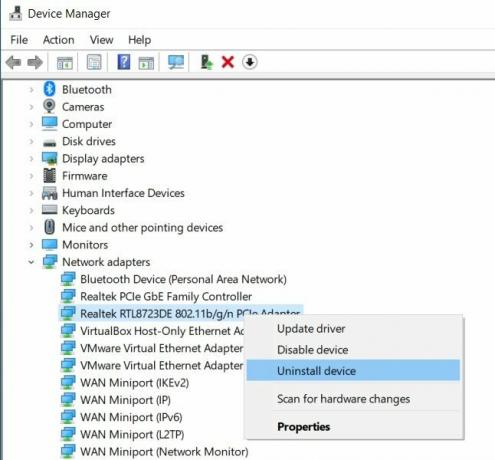
- Eenmaal verwijderd, start u uw pc opnieuw op en moeten de stuurprogramma's automatisch worden geïnstalleerd.
- Als dat niet gebeurt, ga dan opnieuw naar Apparaatbeheer.
- Klik met de rechtermuisknop op uw pc-naam bovenaan en selecteer Zoeken naar hardwarewijzigingen.
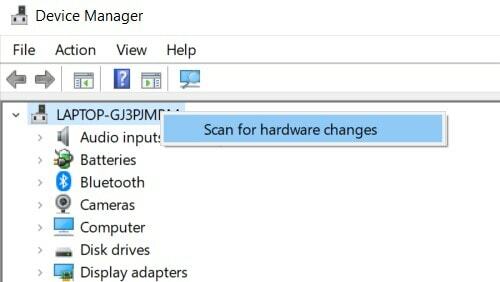
- Het zoekt dan naar de ontbrekende netwerkstuurprogramma's en installeert deze ook. Uw probleem zou nu moeten zijn verholpen.
Hiermee sluiten we de handleiding af voor het oplossen van het Ethernet Unidentified Network-probleem op uw Windows 10-pc. We hebben zes verschillende methoden voor hetzelfde gedeeld, laat ons in de opmerkingen weten welke in uw geval succes aangeeft. Afronding, hier zijn er enkele iPhone tips en trucs, PC tips en trucs, en Android-tips en -trucs die ook uw aandacht verdienen.
Advertenties DLL-bestanden (Dynamic Link Library) zijn een van de belangrijkste bestanden voor het Windows-besturingssysteem. Als…
Advertenties Pc start niet normaal op of ondervindt u problemen met de laatste installatie van WIndows? Wilt u de...
Advertenties Een virtuele assistent op een gadget maakt het leven van de gebruiker gemakkelijker. Maar vaak klagen gebruikers...

![Stock ROM installeren op Winstar W902 [Firmware File / Unbrick]](/f/03d30163a628fc91ca808dd44589675b.jpg?width=288&height=384)
![Hoe Stock ROM te installeren op SKG Modern S8 [Firmware Flash-bestand]](/f/da8a55f8b99400d6d19314896914e843.jpg?width=288&height=384)
![Stock ROM installeren op Plum Z405 [Firmware Flash-bestand / Unbrick]](/f/b615c03a02ef95ced409669b766ddde4.jpg?width=288&height=384)